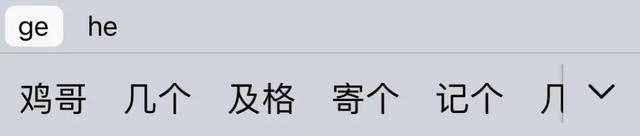苹果手机输入法怎么改
(苹果手机输入法怎么改成手写)
在文章开始前,机哥先问大家一个问题:你的iPhone,用的是什么输入法?
机哥先问了问身边人,回答无非是:百度、讯飞、搜狗,其中极少人用自带。
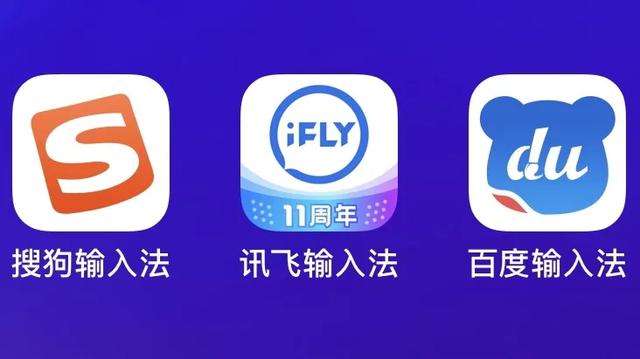
机哥问他们,为什么要用第三方。
大多数人都表示,自带输入法实在是太笨了,常用词打不出、联想词汇也很差。
而第三方有大量词汇库下载,还可以一键发送电话、地址这种又臭又长的文字。真·用了回不去系列。
诶,机哥要说公道话了,自带输入法虽然是笨了点,但至少作为系统级程序,它可不是一个输入法这么简单。
就像手机功能有“开关”一样。
比如「一键发送地址」,是有正确打开方式的。
快捷输入
首先,我们在「通用」-「键盘」里,找到「自定义短语」。
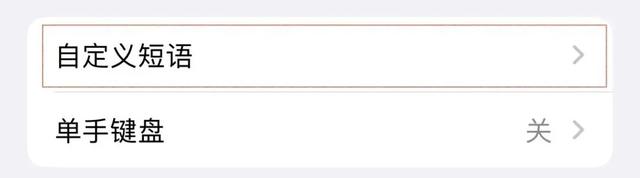
进入后,点击右上角的“+”按钮,就能设置自定义短语了。

比如刚才吐槽的,不能发地址。我在“短语”内填上地址,在「输入码」内,输入一个“暗号”。
暗号的话,就设置成“收货地址”的拼音吧。
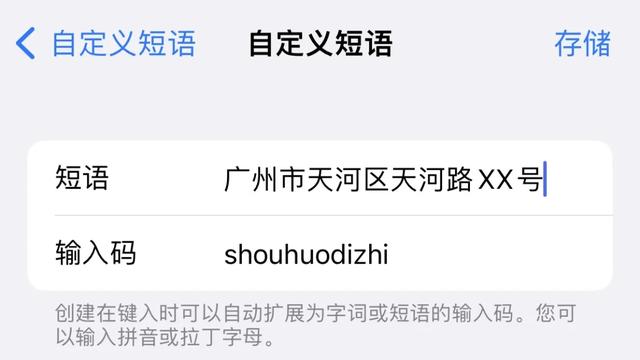
储存以后,我们只要输入“暗号”,就能一键发送地址了。
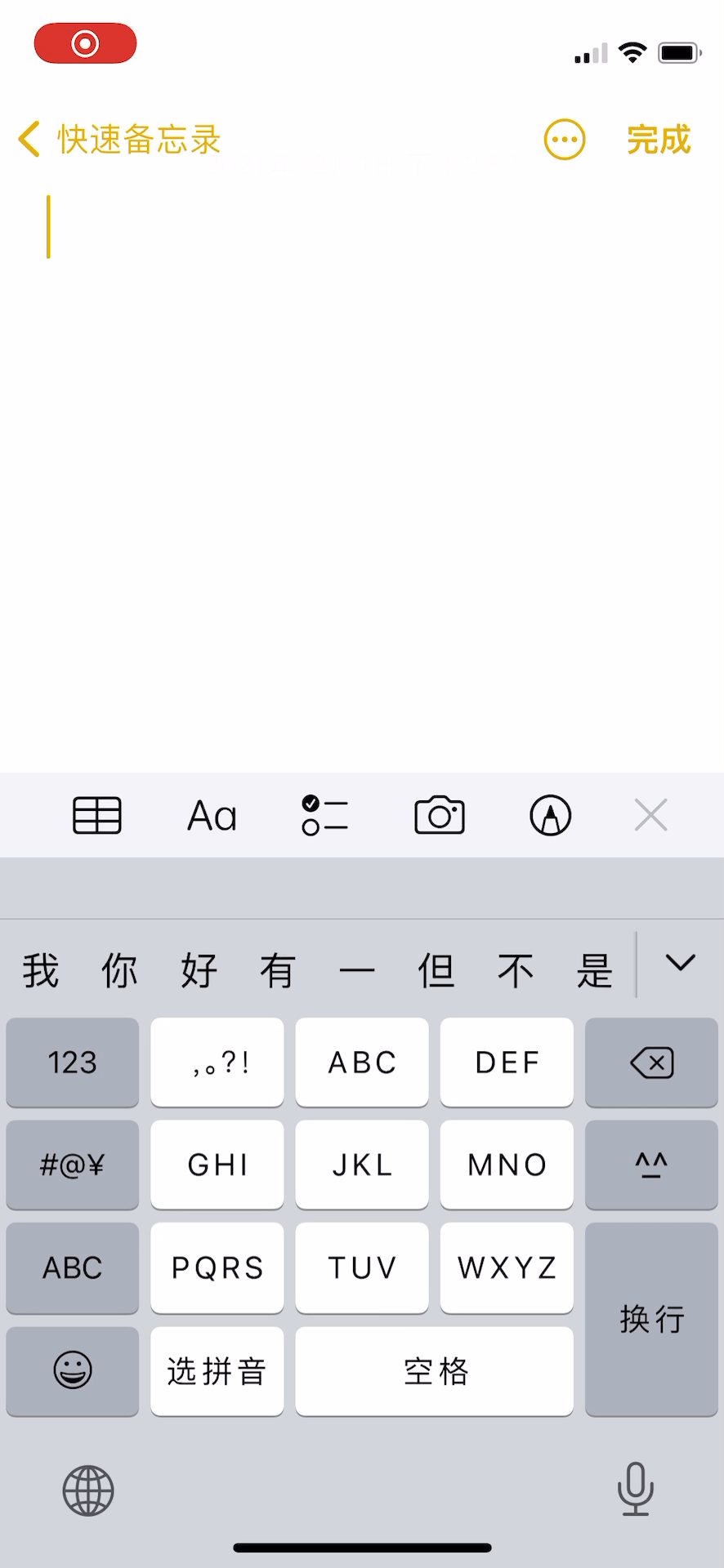
除此之外,还能借用这个功能,设置各种暗语。
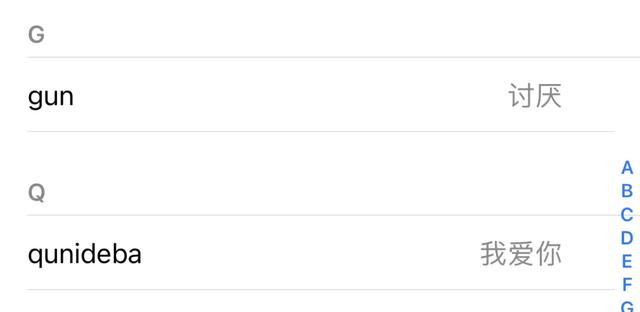
不过这会儿,有的小伙伴就要说,我用第三方,是因为要输入特殊符号。
特殊字符
为了特殊符号,可能是很多人拥抱第三方的原因。但说自带的没有,那可有点冤枉了,只是藏得稍微有点深而已。
入口呢,在输入法左下角的“123”这里。
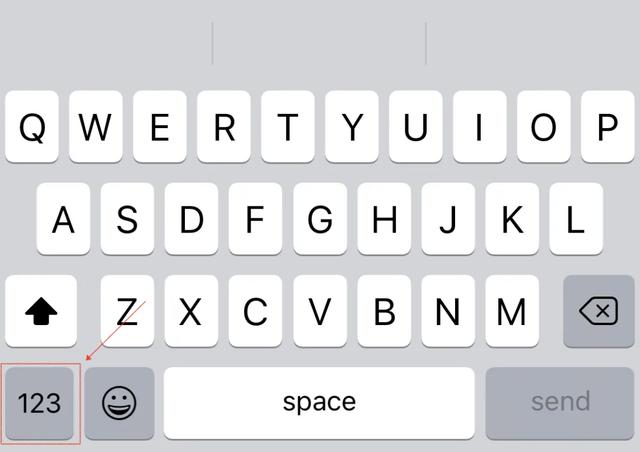
进入符号界面后,我们长按数字键,就能出现各种数字字符了。
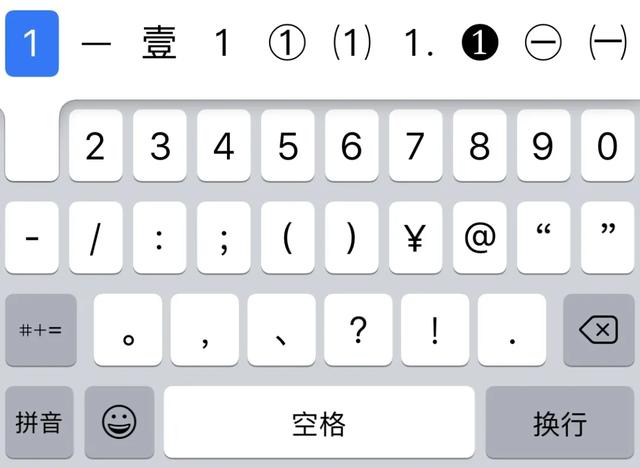
又或者是长按标点符号,比如人民币符号,长按后就能出现其他货币。
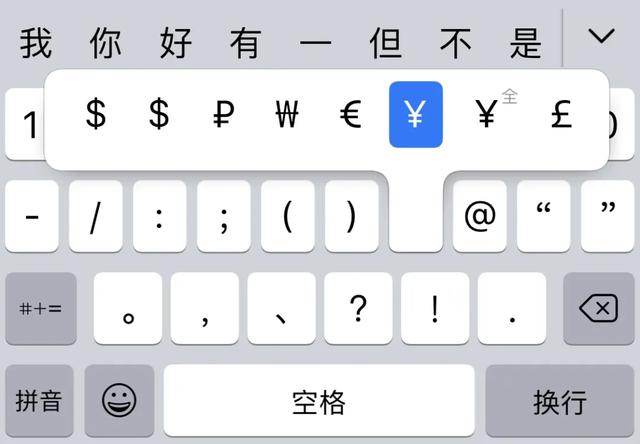
长按不仅可以用来打特殊字符。还可以在浏览器中,长按“.”快捷输入网站尾缀。
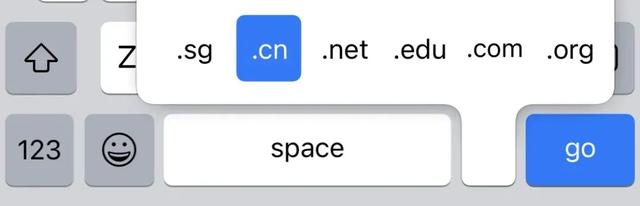
刚才说的是26键,如果是9宫格的话,点击左边的“#@¥”,就能进入符号界面了。
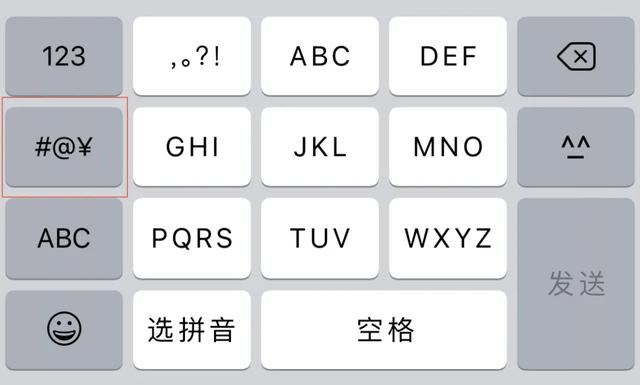
虽然各种符号文字,手机输入法都能打了。但输入体验,仍然和电脑差距太大。
别的我不多说,最简单的例子就是,我们想要删除一段话,就只能猛敲删除键。
不过,这也不怪输入法。
快捷选取
我们很多人,应该也试过呼出选取框,然后拖动选取删除的吧?
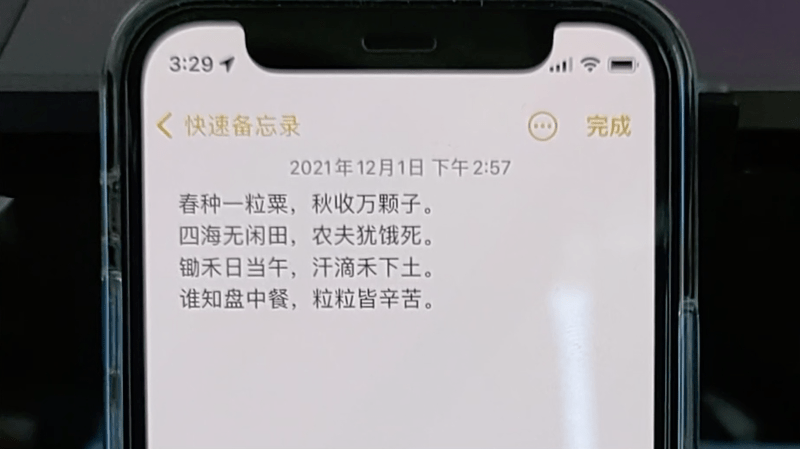
其实,我们还可以借用手势,来提高选取的速率。
首先长按空格键,让光标可以自由活动。
将光标移至要选取的文字开头,点击键盘任意位置,再往后拖动。这样就可以实现,像电脑鼠标一样的选取效果了。
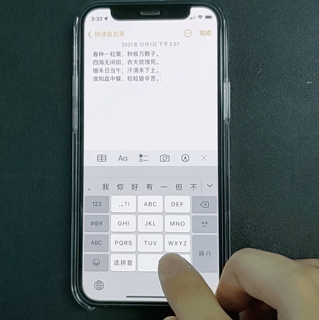
随后手指一松开,文字就已经框选好了。再点一下删除键,效率不是一般的高。
除此之外,我们还能利用双击选取单词,三击选取整段的手势,来满足不同的使用需求。
学会了这操作,我们还能和其他的功能,打一套组合技。
快速调换顺序
我们有时候写了些东西,结果发现打反了,要调换一下顺序。这咋办呢?平常,我们可能都是用「剪切」。
将这段剪切,然后粘贴到另外一段后面。
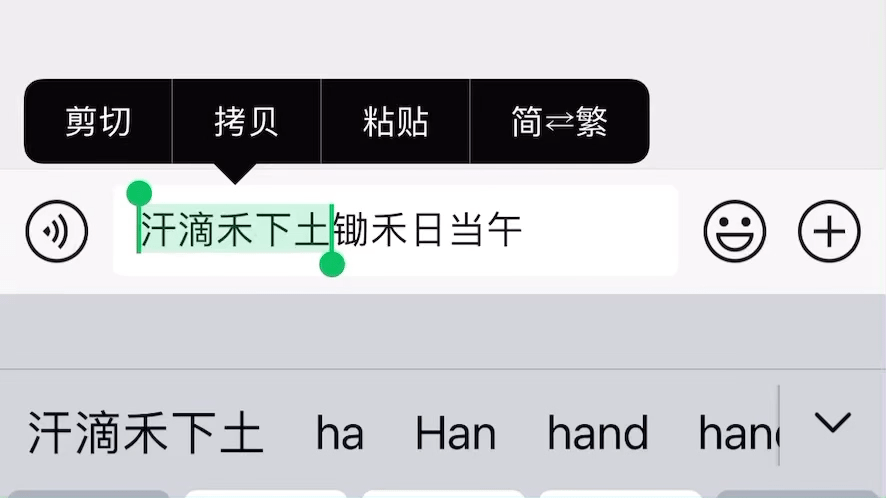
重复点击屏幕不说,还看起来不太聪明的压子。
不知道大家还记不记得,在iOS 15推送时,我给大家讲过的「拖拽」功能。
就是这个:
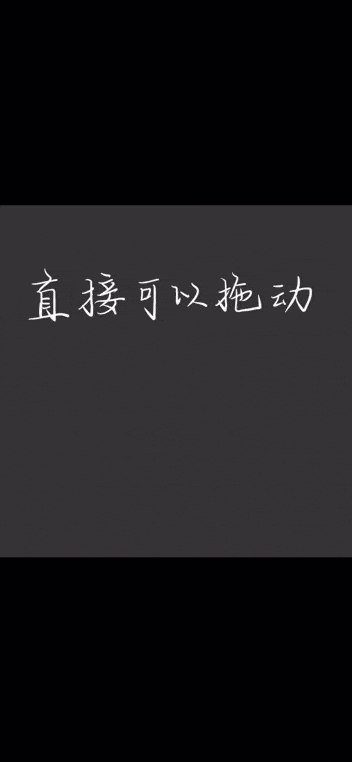
当「拖拽」与「快捷选取」碰撞到一起,又会发生什么呢?
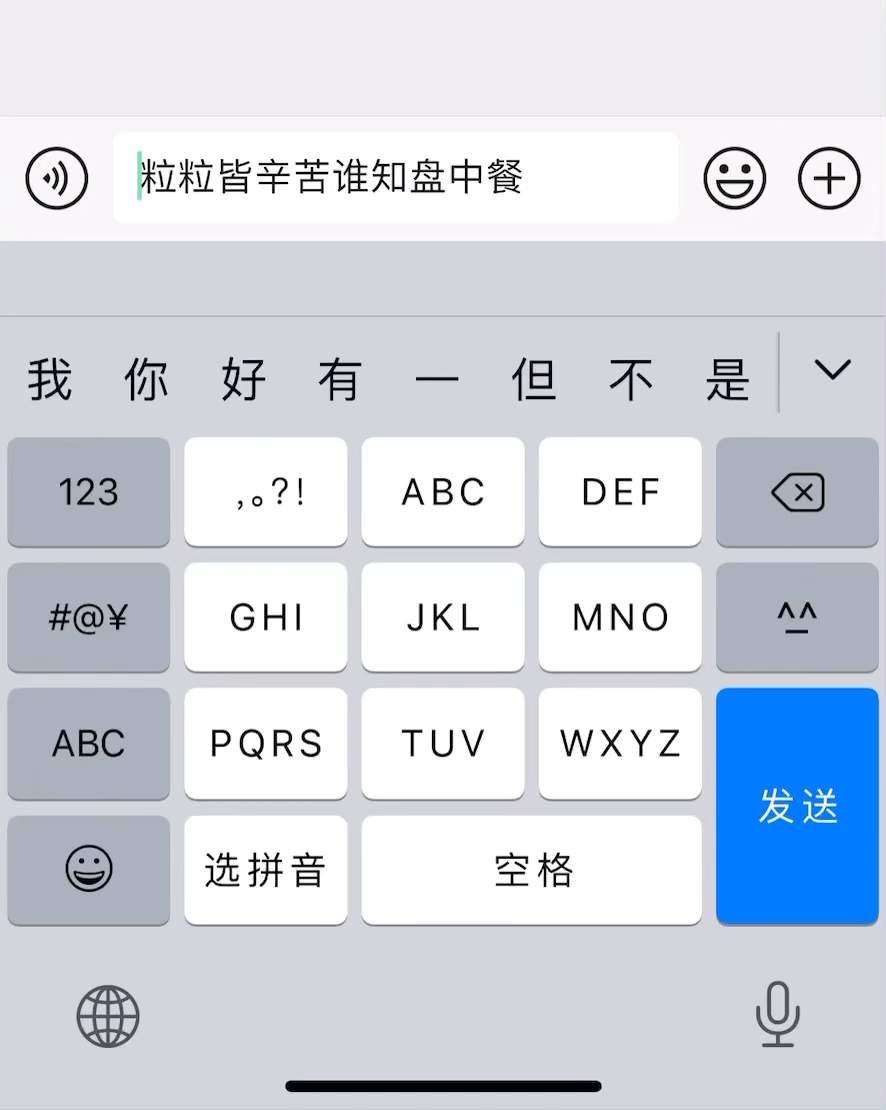
我们就可以直接实现,调换文案顺序。
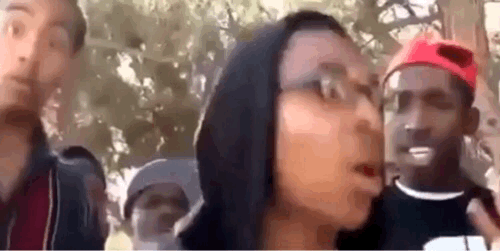
想学嘛,想学我教你啊:
我们首先将这段话框选。
长按至浮起,然后拖拽到另外一段话后边,松开——就OK了。
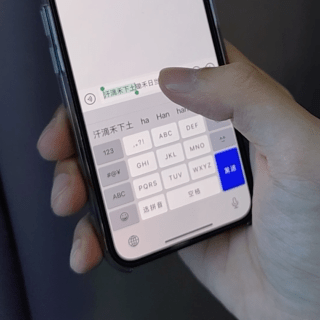
这个操作不局限在聊天框,像备忘录等笔记软件,也是可以使用的。
不过,它的失误率非常高。像机哥就学了好久,才掌握技巧。
诶,那操作失误了怎么办?手机上可没有Ctrl+Z撤销键。
撤销操作
这个问题,机哥之前看到有机友问。
这位童鞋,请看好了噢~

这个,同样是借助手势操作。拿出你们的小手,在手机屏幕上,三指从右往左滑一下,就实现了。
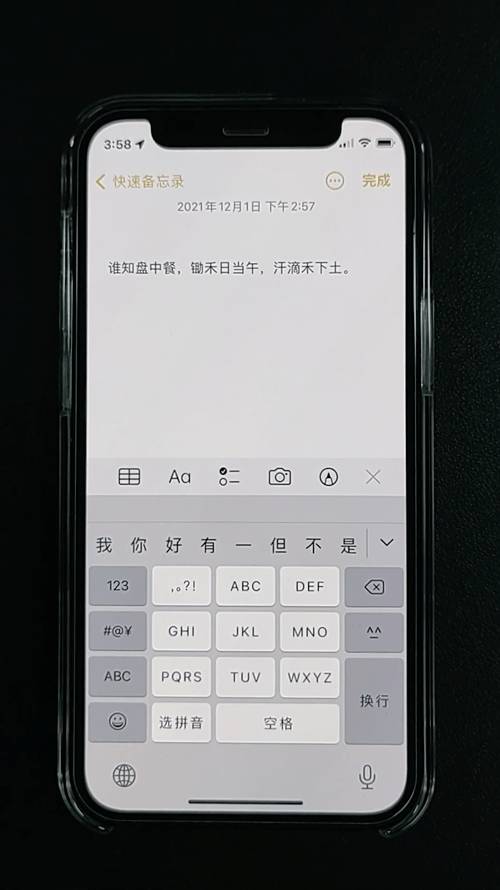
可别眨眼,就是这么快。
当然,苹果不止一个「撤销」的打开方式。
我们还可以在「辅助功能」-「触控」内,找到“摇动以撤销”。
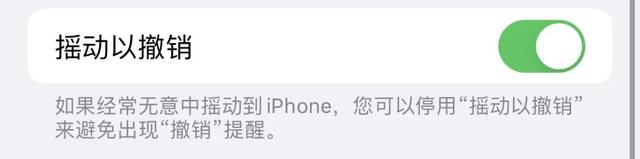
开启后,如果我们操作失误,只要摇动下手机,点击撤销就恢复了。
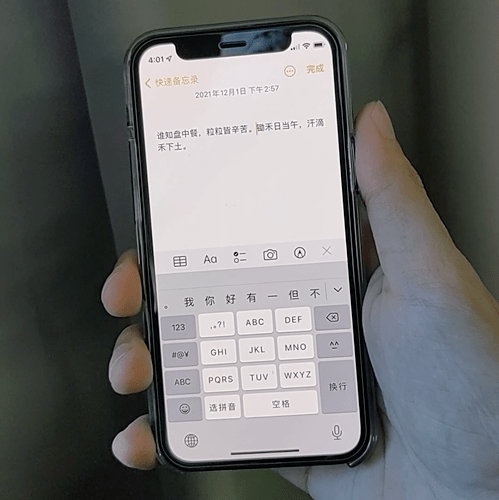
最后,机哥再讲一个,我们“懒癌”晚期患者,一定很喜欢的功能。
咱们日常生活中,有时候会遇到要将一大段文字,照抄到手机里的情况。
但我就是不想抄,咋办呢。
懒癌福音
既然不想抄,那就别抄了。

开玩笑的开玩笑的,还是得输入进去。
只不过,是另外一种输入方式——
我们点击一下输入光标“|”,在跳出选项里点击这个。
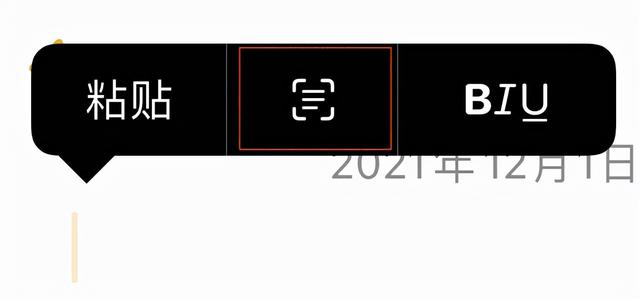
就能调用实况文本了,它会自动捕捉文字,我们只要事后确认一下,有没有识别错误就好了。
经过机哥实测,印刷体几乎不会有错字。而手写体的话,就得看字的潦草程度了。
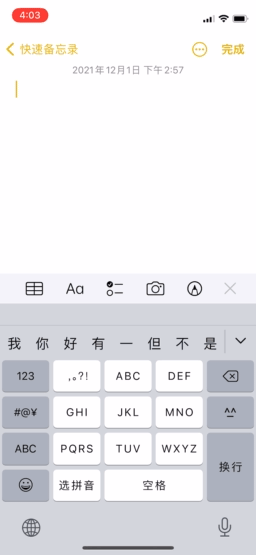
当然,这个功能不局限于偷懒。我们遇到难写的字的时候,它也是一个快捷的输入方式。
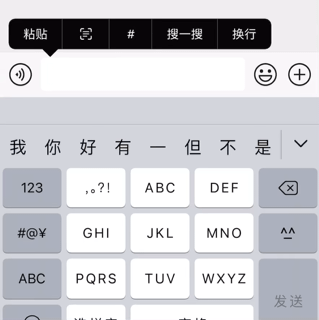
但是,机哥要说但是了。
这个功能,并不是所有iPhone都能用。
据官网阐述,「实况文本」需A12及以上的设备,也就是说,iPhone X以前的机型无缘了。

所以,苹果还是很鸡贼的。虽然可以老机型升级iOS 15,但在功能进行了阉割。
但U1S1,第三方好就好在,能够有个人词库、多设备同步这样的功能。我们即便换了手机,也不需要专门去“调教”。
而且,还会越用越丝滑。
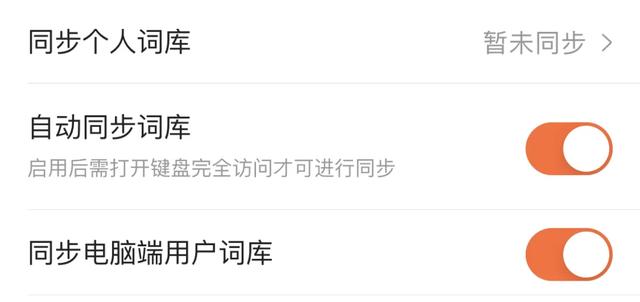
而自带输入法,是基于本地的学习,换台新iPhone就相当于从头来过。
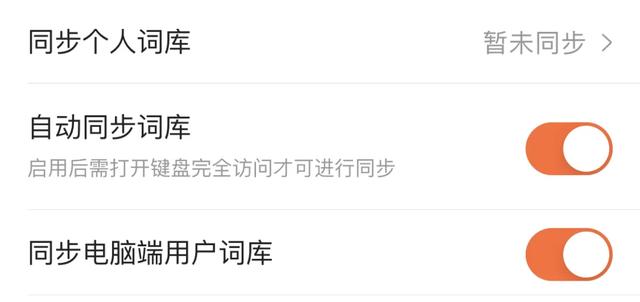

了手机,一年了都没学会我的名字,就真过分了啊。